介绍说明
将截图转化为 HTML 代码的工具。 该项目可以将屏幕截图转化为 HTML/JS/Tailwind CSS 代码,它使用 GPT-4 Vision 生成代码、 DALL-E 3 生成相似的图片。
安装运行
为了方便演示及保持原有系统的简洁,将使用 docker 的方式来安装运行 screenshot-to-code 。由于项目本身已经提供了 Dockerfile,我们直接使用即可,需要注意的是,该项目有 frontend 和 backend 两个镜像。
克隆代码
git clone https://github.com/abi/screenshot-to-code.git
构建 frontend
使用以下指令:
cd frontend/docker build -t screenshot-to-code-frontend:latest -f ./Dockerfile .docker images | grep screenshot-to-code-frontend
构建 backend
使用以下指令:
cd backend/docker build -t screenshot-to-code-backend:latest -f ./Dockerfile .docker images | grep screenshot-to-code-backend
运行 frontend
使用以下指令:
dockerrm -f screenshot-to-code-frontenddockerrun--namescreenshot-to-code-frontend-d \--networkhost \-e VITE_WS_BACKEND_URL="ws://{your machine ip}:7001" \screenshot-to-code-frontend:latestdockerps | grep screenshot-to-code-frontend
运行 backend
使用以下指令:
dockerrm -f screenshot-to-code-backenddockerrun --name screenshot-to-code-backend -d \--network host \-e OPENAI_API_KEY="{your_openai_api_key}" \screenshot-to-code-backend:latest \poetry run uvicorn main:app --host 0.0.0.0 --port 7001dockerps | grep screenshot-to-code-backend
使用简介
经过上述步骤后, screenshot-to-code 已成功运行,此时可通过服务器 IP + 5173 端口访问(需要设置相关安全组或防火墙规则,这里需要设置 5173 和 7001 两个端口)。这里使用手机助手的页面进行截图,再生成页面。
主页
手机助手截图
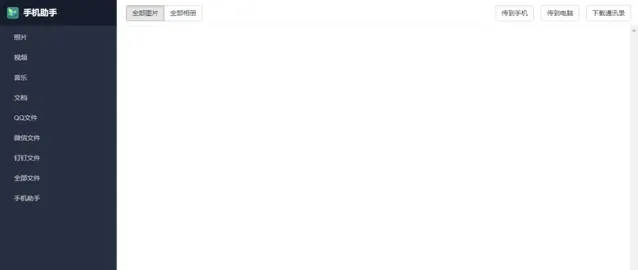
生成过程
查看源码
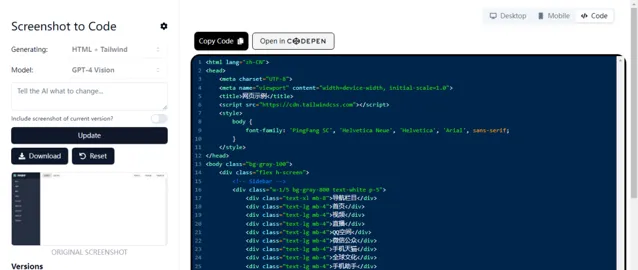
生成页面
源码
<htmllang="zh-CN"><head><metacharset="UTF-8"><metaname="viewport"content="width=device-width, initial-scale=1.0"><title>网页示例</title><scriptsrc="https://cdn.tailwindcss.com"></script>< style>body {font-family: 'PingFang SC', 'Helvetica Neue', 'Helvetica', 'Arial', sans-serif; }</ style></head><body class="bg-gray-100"><div class="flex h-screen"><!-- Sidebar --><div class="w-1/5 bg-gray-800 text-white p-5"><div class="text-xl mb-8">导航栏目</div><div class="text-lg mb-4">首页</div><div class="text-lg mb-4">视频</div><div class="text-lg mb-4">直播</div><div class="text-lg mb-4">QQ空间</div><div class="text-lg mb-4">微信公众</div><div class="text-lg mb-4">手机天猫</div><div class="text-lg mb-4">全球文化</div><div class="text-lg mb-4">手机助手</div></div><!-- Main content --><div class="w-4/5 p-5"><div class="flex justify-between border-b-2 border-gray-300 pb-2 mb-5"><div class="text-gray-700 text-lg">全部应用</div><div class="space-x-2"><button class="bg-blue-500 text-white px-4 py-2 rounded">全部应用</button><button class="bg-transparent text-blue-500 border border-blue-500 px-4 py-2 rounded">全部团队</button><button class="bg-transparent text-blue-500 border border-blue-500 px-4 py-2 rounded">下载新应用</button></div></div><!-- Placeholder for content --><div class="h-full"></div></div></div></body></html>
项目地址
更多项目详细信息请到项目主页获取
https://github.com/abi/screenshot-to-code
快捷镜像
ccr.ccs.tencentyun.com/erik_xu /screenshot-to-code-frontend:latest
ccr.ccs.tencentyun.com/erik_xu /screenshot-to-code-backend:latest
更多快捷镜像
https://zhuanlan.zhihu.com/p/678429467
写在最后
以上就是本文希望分享的内容,大家如果有 问题咨询、 技术支持、开源推荐等,欢迎在公众号【跬步之巅】留言交流。











